Verwalten Sie die automatische Wiedergabe in Windows 10 Anniversary Update
Windows hat AutoPlay als Feature integriert, seit ich mich erinnern kann, und manchmal kann es nützlich oder ärgerlich sein.
Sie kennen die Funktion wahrscheinlich gut. Jedes Mal, wenn Sie ein USB-Gerät oder eine CD einlegen. Ein Dialogfeld wird geöffnet, und Windows fragt, wie Sie mit dem Inhalt verfahren möchten.

Was die Sicherheit anbelangt, sollten Sie diese Option auch in neueren Windows-Versionen standardmäßig deaktivieren, um zu verhindern, dass Malware auf einem PC automatisch ausgeführt wird.
Wir haben die Verwaltung in früheren Windows-Versionen beschrieben. Die Funktion hat sich jedoch seit dem Jubiläums-Update geändert. Hier sehen Sie, wie Sie die Einstellungen anpassen.
AutoPlay-Funktion verwalten Windows 10 Anniversary Update
Zum Starten gehen Sie zu Einstellungen> Geräte> AutoPlay. Dann können Sie es oben im Hauptbildschirm ein- oder ausblenden.
Im nächsten Abschnitt können Sie die automatische Wiedergabe auswählenStandardeinstellungen für verschiedene externe Geräte. Wenn Sie beispielsweise eine SD-Karte einlegen, die Sie im Datei-Explorer oder für ein Telefon öffnen können, werden Ihre Fotos automatisch übertragen.
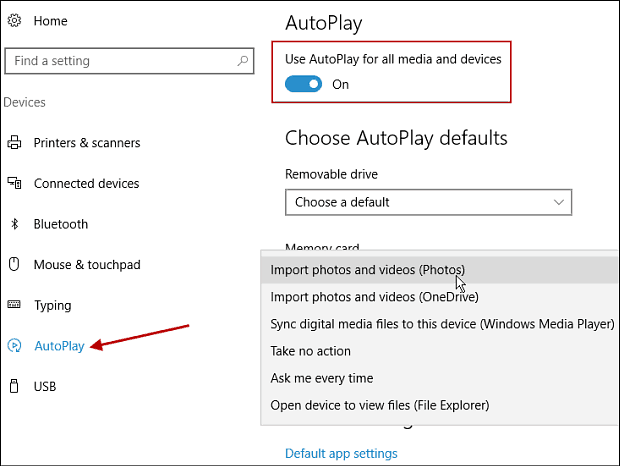
Das andere, was Sie hier tun können, ist, Ihre Standard-Apps festzulegen. Klicken Sie einfach auf den Link und wählen Sie Ihre Standardeinstellungen.
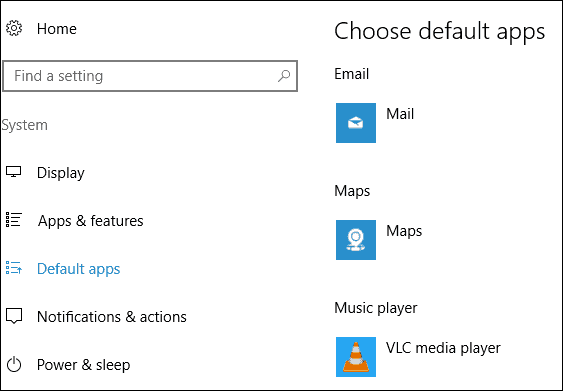
Am Ende empfehlen wir Ihnen, die automatische Wiedergabe zu deaktivieren oder Ihre Geräte so einzustellen, dass Windows aus Sicherheitsgründen keine Aktion ausführt.
Was halten Sie von AutoPlay? Bist du ein Fan oder nicht so sehr? Hinterlassen Sie unten einen Kommentar und teilen Sie uns Ihre Gedanken mit.










Hinterlasse einen Kommentar